멋진 조명 타입 피피티 디자인을 통해 깊이 있고 모던한 이미지의 ppt 템플릿을 만들어 봤습니다.
이 컨셉을 생각하게 된 이유에는 바로 컴퓨터가 있었는데요.
요즘 PC들 그리고 그것의 주변 기기나 이런 것들에서도 조명이 참 많이 쓰이죠?
간접 조명을 통해 주변 공간을 아주 멋지게 꾸며주는 인테리어 효과가 있어서 말입니다.
그걸 통해서 입체감, 음영을 통해 깊이감 등 많은 이점을 얻을 수 있을 것입니다.
그냥 그 자체로 멋있어 보이고 말이죠.
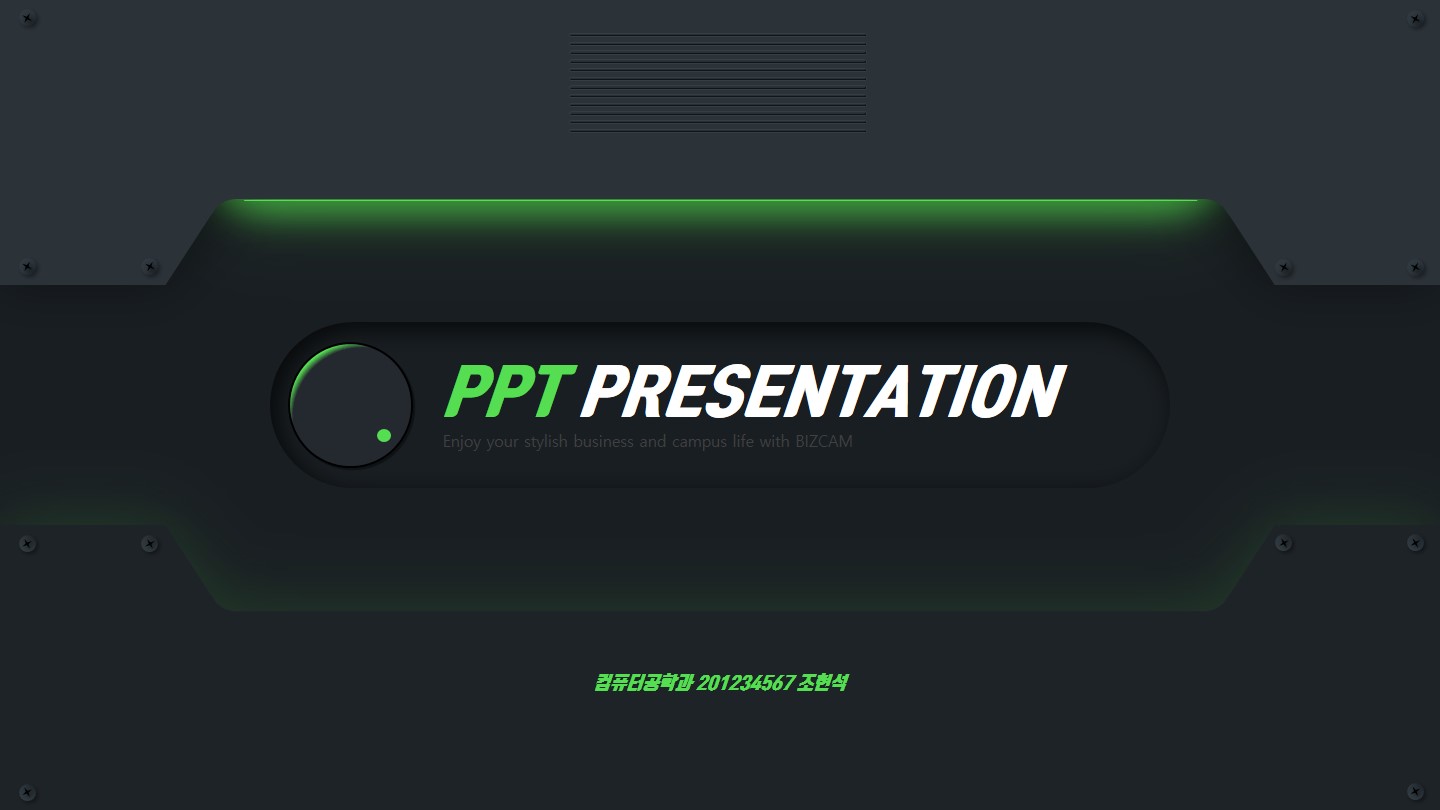
그런 것들을 보면서 피피티 디자인에 접목시켜 보자 라는 생각을 했는데요.
즉 예를 들어 PC 본체 안에 어떤 부품이 달린 곳 뒷쪽에 조명이 달려 있다, 그래서 퍼지는 빛이 내 시선에서 보이는 그 모습.
아니면 그게 모니터 뒤에 있는 조명일 수도 있구요.
그런 가정을 하고 빛을 만들어 내보기로 했습니다.

그러기 위해서는 상반된 색상이 필요하겠죠?
어둠을 상징할 블랙 계열 배경 위에 빛의 밝은 색상이 필요하구요.
그래서 형광 계열의 그린 색상을 우선 선택해 봤습니다.

어떤 판넬의 뒤에 빛이 있는거에요. 조명이 달려 있다 라는 가정인 것이죠.
그래서 위와 같이 표지, 배경 페이지에는 그런 구조적인 도형이 하나 있고 뒷쪽으로 조명 빛을 표현하는 개체가 들어가 있습니다.
그럼 이것들을 만들어 보도록 하죠.

배경 페이지 상단에는 얇은 판넬 형태를 만들었는데요.
2개의 도형을 병합해서 만들었습니다.
직사각형과 수동입력 도형인데요.
이것에는 또 하단으로 그림자 효과를 줬습니다.
결국 구분된 개체 라는 것을 뒷쪽 슬라이드 배경과 딱 경계 설정 하기 위한 것이었구요.

가장 중요한 빛, 조명을 만드는 것에는 도형에 대한 네온 효과, 아니면 그림자 효과를 더해주는 식으로 했는데요.
메인은 네온 효과입니다.
이렇게 만든 것을 앞에서 만든 판넬 형태의 도형 뒤로 배치해 은은하게 퍼지는 부분만 보여질 수 있게 해줍니다.
또 다른 방법으로는 큰 도형을 단색 채우기 하고 부드러운 가장자리 효과를 이용하는 방법도 있을 것입니다.
하지만 조금씩 느낌 차이는 있다는 것.

그 후 이번 피피티 디자인의 시작이 컴퓨터 쪽이었기 때문에 그런 느낌이 날 수 있는 몇 가지 디자인 요소를 만들어 줬는데요.
드라이버 나사, 팬 구멍 이런 식으로 느낌을 내보는 것이었습니다.
그림자와 그라데이션이 메인 기법이겠구요.
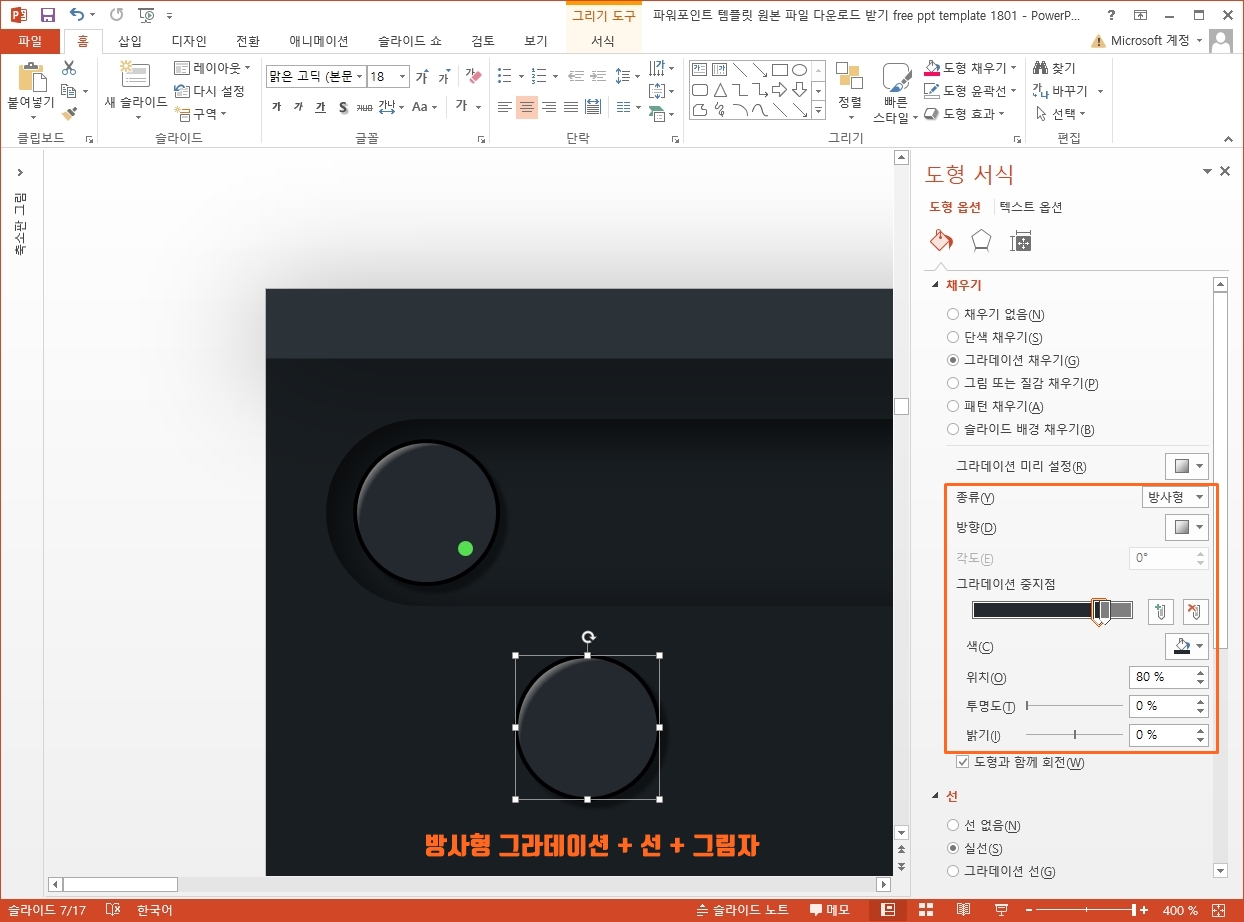
두번째로 만든 것은 볼륨 버튼인데요.
이건 제목 레이블 공간이 좀 허전해 보여서 그곳을 꾸며주기 위해 만든 것이기도 합니다.
뭔가 오목한 공간 중간에 볼록한 것이 있으면 좋겠다 라는 생각이 더해져서 만든 것으로 방사형 그라데이션을 통해 빛이 쏘여진 부분을 만드는 것이 또 여기서의 핵심이었습니다.

피피티 표지에서는 판넬의 형태를 조금 조정을 해줬구요.
다 도형간의 셰이프 기능을 통해 만들어진 것이에요.

다만 피피티 표지에서는 이 상단 부분에서는 앞선 작업 과정과 동일하게 조명 도형을 뒤로 배치해 만들어 줬구요.
하단 판넬 부분에는 그림자 효과를 이용해서 전체로 빛이 전달된 것을 표현했습니다.
빛이 결국 입체 공간을 표현해 줬고 디자인적인 포인트도 만들어 줬네요.
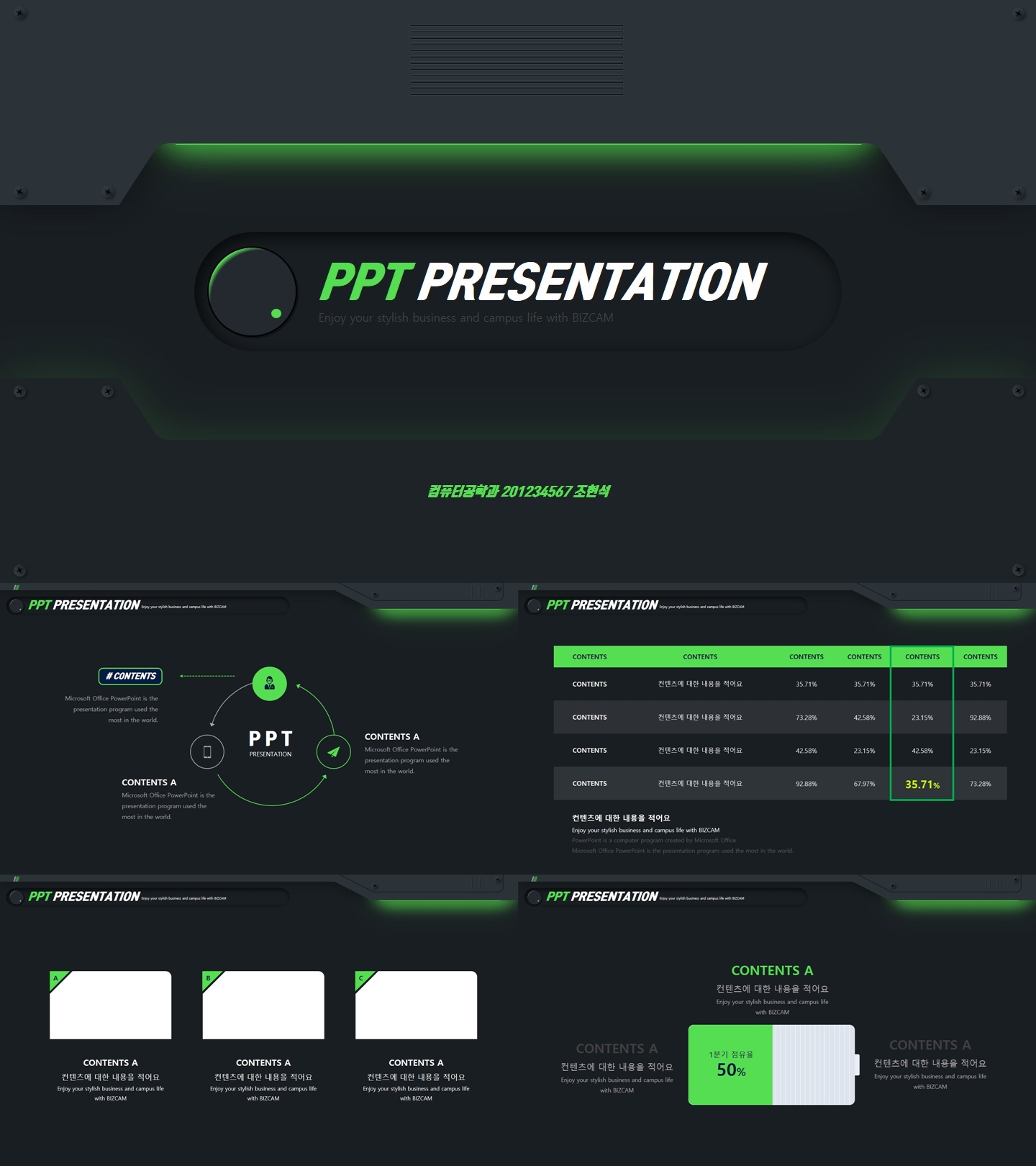
사실은 아주 생각 보다 아주 간단한 작업이지만, 조명과 빛이 라는 컨셉이 더해지면서 이 테마가 더 가치를 얻게 된 것 같습니다.
그것이 필수인 것은 아니지만 살을 붙여 주는 식의 작업이었구요.
하지만 중요한 것은 과하지 않은 수준을 찾는 것이 아닌가 싶기도 하네요.
ppt 비즈캠에서 무료로 템플릿을 공유하고 있어요
오늘은 하나의 공지글을 남겨 드리고자 하는데요. 바로 제가 ppt 디자인과 관련된 정보, 팁을 나누는 과정에서 예시로 만든 템플릿 소스들을 함께 연습해 보면서 발전해 나갈 수 있도록 무료로
bizcam.tistory.com
'오피스 강의 > PPT 파워포인트' 카테고리의 다른 글
| 셔틀콕 ppt 디자인 쉬우니까 (1) | 2025.01.07 |
|---|---|
| 그라데이션으로 빛을 표현한 파워포인트 디자인 (0) | 2025.01.06 |
| 자물쇠 피피티 템플릿 보안 주제 좋겠네요 (0) | 2025.01.05 |
| 예쁜 ppt 무료 템플릿 어라 쉽네 (0) | 2025.01.02 |
| 창호로 파워포인트 배경 만들기 (2) | 2025.01.01 |




댓글